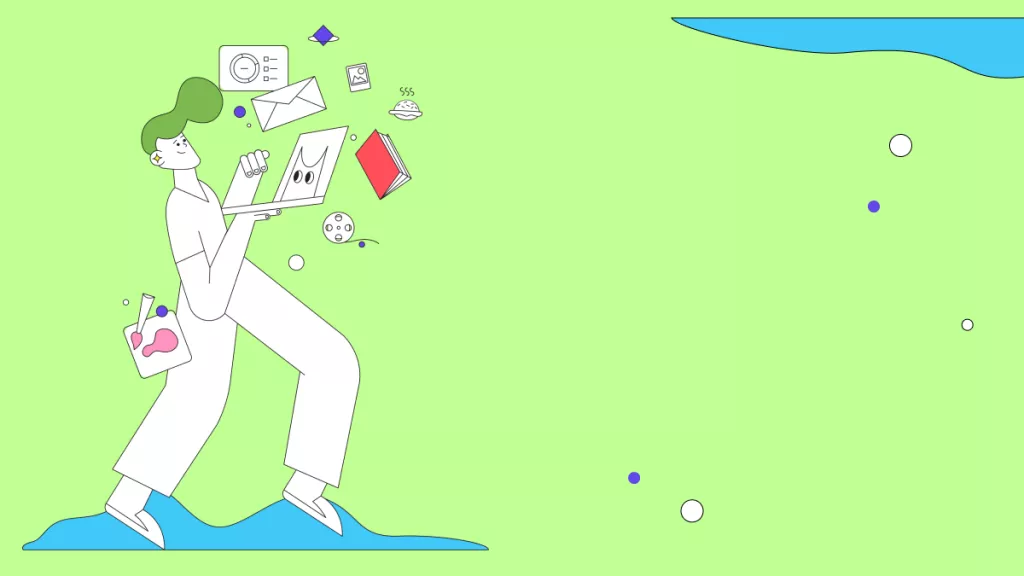Você sabe como converter PDF para PNG? O PNG é um formato de imagem de alta qualidade com suporte a transparência, sendo muito utilizado por designers. Existem várias opções para fazer essa conversão, mas nem todas oferecem resultados de qualidade. Com o UPDF, um conversor de PDF confiável, é possível obter resultados precisos e de alta qualidade ao exportar PDF para PNG.
Parte 1: A melhor ferramenta para converter PDF em PNG
Estamos familiarizados com as ferramentas de PDF da Adobe, mas, devido a seus recursos caros e complexos, precisamos de uma ferramenta para iniciantes. O melhor conversor de PDF que você encontrará para qualquer conversão de PDF é o UPDF. Ele possui o recurso OCR para converter PDFs digitalizados em formatos editáveis. Ele pode converter PDF em imagem (PNG, JPEG, BMP, TIFF, GIF), Word, Excel, CSV, PowerPoint, Texto, RTF, HTML, XML e PDF/A.
Com o UPDF, você pode editar texto, imagens e links em PDF, adicionar destaques, assinaturas, adesivos, marcas d'água e muito mais! Ainda mais impressionante é que ele integra recursos de inteligência artificial para traduzir, resumir, explicar e escrever documentos.
Parte 2: Como tranformar PDF para PNG
O processo de realizar conversão de PDF em PNG é muito simples, basta fazer o download do UPDF e seguir as etapas abaixo.
Windows • macOS • iOS • Android Seguro 100%
Etapa 1. Importe o documento PDF
Você pode usar a opção de arrastar e soltar para importar arquivos. Além disso, você pode clicar na opção "Abrir arquivo". Uma janela pop-up aparecerá de onde você pode selecionar o arquivo desejado.

Etapa 2. Selecione o formato de saída como Imagem> PNG
Depois de abrir o arquivo, vá para clicar no ícone "Exportar PDF" no canto superior direito da interface. O próximo passo é selecionar o formato de saída. Para escolher o formato de saída, clique na opção "Imagem" no painel de formatos no lado direito da tela.

Além disso, selecione o tipo "PNG" para o arquivo convertido final.

Etapa 3. Como salvar o PDF como PNG
Depois de selecionar o formato de arquivo de saída, clique em "Exportar". O programa processará e converterá seu PDF para o formato PNG. No final, o software abrirá a pasta onde você acabou de selecionar para salvar o arquivo PNG convertido.

Portanto, você acabará obtendo um arquivo PNG de alta qualidade. Existem muitos outros formatos de arquivo nos quais você pode converter seu PDF. Os passos serão os mesmos em todos os casos, e apenas você precisa alterar a opção de formato de arquivo na segunda etapa.
Com recursos exclusivos e múltiplas opções, o UPDF é a melhor escolha dos usuários. Você também deveria obter esta ferramenta fantástica para si mesmo e tornar suas tarefas diárias fáceis e convenientes. Se estiver usando um dispositivo Mac, leia nosso artigo sobre como converter PDF em PNG no Mac.
Parte 3: Converter vários PDFs para PNG em lote
E se você quiser converter mais de um documento PDF para o formato PNG? Com o UPDF, tudo é possível, pois ele oferece uma função consistente de conversão em lote para atender a essa finalidade. Vamos dar uma olhada nos detalhes para tornar isso possível com o UPDF:
Passo 1: Selecione a Ferramenta de "Lote"
Com o programa UPDF em execução, mova o cursor até o botão "Lote", que abrirá uma lista de opções para processamento em lote.

Na janela seguinte, escolha a opção "Converter".

Passo 2: Adicione arquivos e converta PDF para PNG em lote
- Adicione os arquivos PDF que deseja converter em lote. O UPDF permite adicionar quantos arquivos você quiser e também a adição de uma pasta.
- Na barra de ferramentas à direita, selecione "Imagem" e, em seguida, "PNG" na lista de formatos de saída.
- Clique em "Aplicar" e especifique o local dos arquivos convertidos em seu computador. Você obterá arquivos PNG de alta qualidade em segundos!

O processo é simples, não é? Então não hesite em baixar o UPDF gratuitamente!
Windows • macOS • iOS • Android Seguro 100%
Parte 4: Por que você precisa converter PDF em PNG?
Se você deseja converter seu arquivo PDF em uma imagem PNG, deve saber por que isso é considerado necessário. Vamos examinar alguns motivos potenciais pelos quais você pode querer converter seu PDF em um PNG:
- Se você deseja proteger seu arquivo e evitar que alguém o edite enquanto o compartilha, a melhor maneira de fazer isso é convertendo seu arquivo PDF em um PNG de alta qualidade. O conteúdo do PDF agora só pode ser visualizado no formato PNG.
- Existem diferentes casos em que você precisa integrar algo importante em uma página da web. Embora você não possa configurar um documento PDF na página da web, convertê-lo em uma imagem resolveria o problema. É por isso que você está procurando converter seu PDF em PNG.
- Para usar um determinado documento PDF como papel de parede, é necessário convertê-lo em um PNG. As imagens de câmeras de alta resolução são geralmente enviadas a outros usuários em PDFs, que precisam ser convertidos em um formato de imagem.
- Um usuário que não possui um visualizador de PDF para abrir PDFs não poderá ver o que há nos documentos sem ele. Assim, é melhor converter os PDFs em PNG ou outros formatos de arquivo de imagem para que possam ser visualizados com facilidade.
Parte 5: Perguntas Frequentes sobre Converter PDF para PNG
Agora, vamos responder algumas perguntas importantes que você pode ter ao converter seus documentos PDF para PNG ou outros formatos de imagem:
1. Como Transformar um PDF em PNG?
Se você deseja transformar um documento PDF em PNG, o UPDF fornece uma ferramenta de conversão confiável que converte seu documento em imagens de alta qualidade.
2. Como Converter PDF para PNG sem o Acrobat?
Como você deseja evitar a conversão de seu PDF para PNG com o Adobe Acrobat, que é muito caro, pode usar a ferramenta de conversão do UPDF para converter facilmente seu documento sem nenhuma dificuldade. Ele até permite converter 5 arquivos gratuitamente na versão de teste.
3. Qual é o Melhor Conversor PDF para PNG?
Ao procurar o melhor conversor de PDF para PNG, é evidente que o UPDF fornece os melhores serviços para converter um PDF em uma imagem PNG.
Conclusão
Além de converter PDF para PNG, o UPDF também é a melhor opção para você ler documentos PDF com uma experiência agradável, anotar documentos PDF com várias ferramentas, organizar e reorganizar todas as páginas em documentos PDF e até mesmo adicionar uma senha ao seu documento PDF para proteção. O que você está esperando quando encontra uma solução tão ótima? Baixe agora mesmo!
Windows • macOS • iOS • Android Seguro 100%
 UPDF
UPDF
 UPDF para Windows
UPDF para Windows UPDF para Mac
UPDF para Mac UPDF para iPhone/iPad
UPDF para iPhone/iPad UPDF para Android
UPDF para Android UPDF AI Online
UPDF AI Online UPDF Sign
UPDF Sign Ler PDF
Ler PDF Anotar PDF
Anotar PDF Editar PDF
Editar PDF Converter PDF
Converter PDF Criar PDF
Criar PDF Compactar PDF
Compactar PDF Organizar PDF
Organizar PDF Mesclar PDF
Mesclar PDF Dividir PDF
Dividir PDF Cortar PDF
Cortar PDF Excluir páginas PDF
Excluir páginas PDF Girar PDF
Girar PDF Assinar PDF
Assinar PDF Formulário PDF
Formulário PDF Compare PDFs
Compare PDFs Proteger PDF
Proteger PDF Imprimir PDF
Imprimir PDF Processo em Lote
Processo em Lote OCR
OCR UPDF Cloud
UPDF Cloud Sobre o UPDF AI
Sobre o UPDF AI Soluções UPDF AI
Soluções UPDF AI Perguntas Frequentes
Perguntas Frequentes Resumir PDF
Resumir PDF Traduzir PDF
Traduzir PDF Explicar o PDF
Explicar o PDF Converse com o PDF
Converse com o PDF Converse com a imagem
Converse com a imagem PDF para Mapa Mental
PDF para Mapa Mental Converse com IA
Converse com IA Guia do Usuário
Guia do Usuário Especificações Técnicas
Especificações Técnicas Atualizações
Atualizações Perguntas Frequentes
Perguntas Frequentes Truques do UPDF
Truques do UPDF Blog
Blog Redação
Redação Avaliações do UPDF
Avaliações do UPDF Centro de Download
Centro de Download Contate-nos
Contate-nos